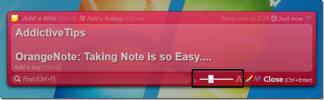كيفية تثبيت واستخدام Wget في نظام التشغيل Windows 10
لا يقارن موجه الأوامر في Windows 10 بـ الطرفية على لينكس. للتعويض عن عيوبه ، يمكن تثبيت أدوات مثل wget و Cygwin على Windows للحصول على المزيد من موجه الأوامر. إليك كيفية تثبيت wget واستخدامه في Windows 10.
قم بتثبيت Wget
Wget هي أداة مجانية ولكن تنزيل الملف الصحيح صعب بشكل غريب. من الصعب معرفة أي واحدة يجب عليك تنزيلها وواحدة من أكثر المرايا شيوعًا لـ EXE تشتهر بالتعطل على Windows 10. من أجل تثبيت wget ، تنزيل هذا الملف من Sourceforge.
قم باستخراج الملف وتشغيل EXE بداخله. التثبيت بسيط جدًا. باستثناء اتفاقية ترخيص المستخدم ، ولا تغير أي شيء آخر.
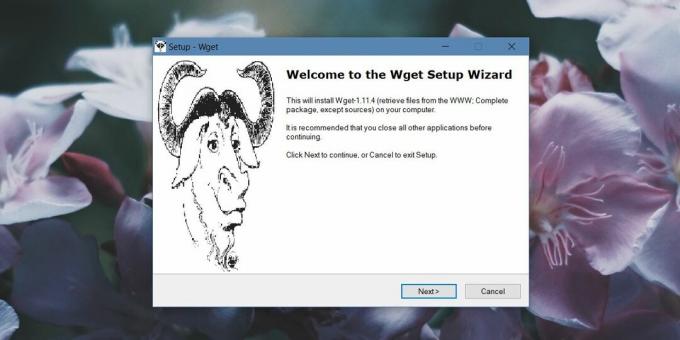
باستخدام Wget
هناك طريقتان لاستخدام Wget على Windows 10. هذه أداة سطر أوامر بحيث لا تحتوي على واجهة مستخدم رسومية. يمكنك الوصول إليه عبر موجه الأوامر. لاستخدامه من موجه الأوامر ، يمكنك إما إضافته كمتغير بيئة ، أو يمكنك الانتقال يدويًا إلى الدليل الذي يوجد فيه تطبيق Wget ، واستخدامه من هناك. الطريقة الثانية ليست مناسبة إذا كنت تنوي استخدام هذه الأداة كثيرًا ولكننا سنفصل في كلتا الطريقتين ويمكنك اختيار أيهما يناسبك.
القرص المضغوط إلى Wget
هذه هي الطريقة الأقل ملاءمة. افتح مستكشف الملفات وانتقل إلى الموقع التالي. سيكون هناك ملف Wget.exe هنا. أنت فقط بحاجة إلى المسار إلى هذا الملف. قم بنسخه إلى الحافظة الخاصة بك.
C: \ Program Files (x86) \ GnuWin32 \ bin
بعد ذلك ، افتح موجه الأوامر وأدخل الأمر التالي للانتقال إلى الموقع أعلاه.
القرص المضغوط C: \ Program Files (x86) \ GnuWin32 \ bin
بمجرد أن تكون في هذا المجلد ، يمكنك كتابة wget واستخدام أي من وظائفه ومفاتيحه.
إضافة متغير بيئي
للانتقال إلى مجلد bin ، يكون Wget.exe في كل مرة تريد فيها استخدام الأداة مضيعة للوقت. إذا قمت بإضافته كمتغير بيئة ، يمكنك ببساطة كتابة wget من أي دليل واستخدامه. ستحتاج إلى حقوق المسؤول للقيام بذلك.
لإضافة wget كمتغير بيئة ، افتح File Explorer والصق ما يلي في شريط الموقع.
لوحة التحكم \ النظام والأمن \ النظام
في العمود الأيمن ، انقر فوق إعدادات النظام المتقدمة. في النافذة التي تفتح ، انقر فوق متغيرات البيئة. في نافذة متغيرات البيئة ، حدد "المسار" في القسم الموجود في الأعلى ، وانقر فوق تحرير.

في النافذة التي تفتح ، انقر فوق جديد ، ثم انقر فوق زر الاستعراض. أدخل هذا الموقع ؛
C: \ Program Files (x86) \ GnuWin32 \ bin

انقر فوق موافق في كل نافذة للخروج.
الآن ، عندما تفتح موجه الأوامر ، يمكنك كتابة wget بغض النظر عن الدليل / المجلد الذي تتواجد فيه وستتمكن من الوصول إلى هذا التطبيق واستخدام أوامره.

بحث
المشاركات الاخيرة
PixBuilder هو أداة شاملة وسهلة الاستخدام لتحرير الصور
إن برامج تحرير الصور تكون في متناول يديك عندما تريد تعزيز تلك اللحظ...
إدارة ملحق علامات تبويب Chrome
إذا كنت شخصًا غريبًا مثلي مع فتح حوالي 20 علامة تبويب ، فربما لاحظت...
OrangeNote: مدير قص النص وتطبيق تدوين الملاحظات
OrangeNote هو تطبيق مجاني لتدوين الملاحظات قائم على WPF والذي يتيح ...